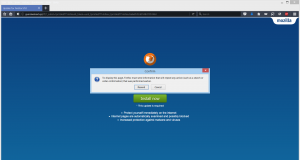 Questo articolo è stato creato per aiutare a spiegando come rimuovere il “Firefox richiede un aggiornamento manuale” messaggio di scamming dal computer e fissarlo.
Questo articolo è stato creato per aiutare a spiegando come rimuovere il “Firefox richiede un aggiornamento manuale” messaggio di scamming dal computer e fissarlo.
Una nuova pagina web, affermando di essere aggiornamento per l'ultima versione di Mozilla Firefox (57.0) è stato riportato a molestare gli utenti, chiedendo loro di digitare il proprio nome utente e password per l'autenticazione. Finora i ricercatori di malware ritengono che questa pagina web sospetto viene introdotto ai computer delle vittime a seguito di avere un programma potenzialmente indesiderato sui loro computer, che ha interagito con il proprio browser web. Se si vede la “Firefox richiede un aggiornamento manuale” messaggio sul computer, è fortemente consigliabile di concentrarsi sulla lettura del seguente articolo per imparare a essere in grado di rimuovere il “Firefox richiede un aggiornamento manuale” messaggio e il software indesiderato che possono essere associati ad esso.

Sommario minaccia
| Nome | “Firefox richiede un aggiornamento manuale” Scam Messaggio |
| Tipo | Browser Redirect |
| breve descrizione | Unwanted reindirizzamento del browser, l'aggiunta di un'estensione sospetto browser per Firefox. |
| Sintomi | Consente di visualizzare un falso messaggio di Firefox Aggiornamento, chiede username e password. Richiede di installare un'estensione per il browser sospetto dopo aver visualizzato il messaggio e gli scatti vittima “Annulla”. |
| Metodo di distribuzione | Via installatori in bundle, configurazioni falsi o tramite altri PUP che è già stato installato sul vostro PC. |
| Detection Tool |
Verifica se il tuo sistema è stato interessato da malware
Scarica
Strumento di rimozione malware
|
Esperienza utente | Iscriviti alla nostra Forum per discutere di “Firefox richiede un aggiornamento manuale” Scam Messaggio. |

“Firefox richiede un aggiornamento manuale” - Come funziona è diffuso
Poiché si tratta di una pagina web sospetta, ci possono essere più di uno modi per entrare in contatto con essa. Un metodo è se si visita la pagina web entrando in contatto con una pagina web il reindirizzamento del browser, che è impostato per inserire JavaScript che fa sì che il browser web per aprire una nuova scheda. Tali pagine web sono di solito basse siti reputazione del calibro di siti porno o altri siti sospetti che offrono aggiornamenti software falsi, crepe, cerotti, etc.
In aggiunta a questo, un altro metodo con il quale la pagina web possa essere stato introdotto al computer è se si è adware installato direttamente su di esso. tali PUP (programmi potenzialmente indesiderati) possono essere distribuiti attraverso una moltitudine di modi, tra cui bundling software. bundling software è un metodo con cui l'applicazione adware viene fornita di serie con un programma gratuito che si può tentare di scaricare, come autista per il tuo PC, un programma torrente downloader o l'installazione di qualsiasi altro software libero. Tali programmi vengono solitamente incorporati con programmi adware che fingono di essere “extra liberi” nel "Custom" o "avanzata" procedura di installazione di questo software.

“Firefox richiede un aggiornamento manuale” – Maggiori informazioni
Non appena il software indesiderato si trova sul computer, si può verificare il pop-up iniziale del programma:
Il pop-up si propone di arrivare a immettere le informazioni o fa clic su ANNULLA. Non appena questo è fatto, la pagina web può chiedere di aggiungere il browser sospetti add-on per Firefox:
In aggiunta a questo, il “Firefox richiede un aggiornamento manuale” pop-up può anche venire da più di un domini, come quelli rilevati da noi finora sono le seguenti:
- Webcaretool.xyz
- Coveruploadext.xyz
- Guardwebext.xyz
Quando tutti i domini, Associato a “Firefox richiede un aggiornamento manuale” sono state analizzate, più diversi tipi di cookie sono stati rilevati più altre tecnologie di rilevamento, come:
- Pixel.
- Tag.
- LSO (Oggetti condivisa a livello locale).
Tali diverse forme di inseguitori possono essere utilizzate per informazioni diverse, compresi obtianing ciò che è nei campi Username e Password che il pop-up presenta a voi quando si visita questo software.
In aggiunta a questo, il “Firefox richiede un aggiornamento manuale” messaggio può anche essere associato ad un software indesiderato, che può essere addizionalmente visualizzazione di annunci pubblicitari in base alle informazioni che sono state ottenute da essa, come:
- La cronologia di navigazione web.
- È la storia, facendo clic on-line.
- Cronologia delle ricerche.
Tali annunci pubblicitari possono essere sotto forme diverse, come reindirizza il browser, pop-up così come rilevate spazi banner su siti web visitati.
In aggiunta a questo, il “Firefox richiede un aggiornamento manuale” è stata riportata anche da ricercatori di introdurre al computer più estensioni del browser differenti sul browser web Firefox. Queste estensioni possono inoltre peggiorare l'attività di navigazione, visualizzando anche i tipi precedentemente menzionati di advertisemens e la raccolta di ulteriori informazioni.

Come rimuovere il “Firefox richiede un aggiornamento manuale” Reindirizzare
Al fine di assicurarsi che il “Firefox richiede un aggiornamento manuale” reindirizzare e il software relativo ad esso è completamente andato, reccomendations sono di seguire le istruzioni di rimozione in basso. Essi sono specificatamente creati per aiutare a spiegando come eliminare il software manualmente o automaticamente. Ma è anche importante sapere che il “Firefox richiede un aggiornamento manuale” può essere associata a più di un programma sospetto attualmente residente sul PC, che è la ragione principale per cui gli esperti consigliano di utilizzare un software avanzato anti-malware per eseguire la scansione per ciascuno dei programmi potenzialmente pericolosi e intrusivi e pulire automaticamente il computer per evitare “Firefox richiede un aggiornamento manuale” pop-up di tornare in futuro pure.
- Windows
- Mac OS X
- Google Chrome
- Mozilla Firefox
- Microsoft Edge
- Safari
- Internet Explorer
- Interrompi i popup push
Come rimuovere il messaggio di truffa "Firefox richiede un aggiornamento manuale" da Windows.
Passo 1: Scansione per “Firefox richiede un aggiornamento manuale” truffa del messaggio con lo strumento SpyHunter Anti-Malware



Passo 2: Avvia il PC in modalità provvisoria





Passo 3: Disinstalla “Firefox richiede un aggiornamento manuale” truffa del messaggio e relativo software da Windows
Passaggi di disinstallazione per Windows 11



Passaggi di disinstallazione per Windows 10 e versioni precedenti
Ecco un metodo in pochi semplici passi che dovrebbero essere in grado di disinstallare maggior parte dei programmi. Non importa se si utilizza Windows 10, 8, 7, Vista o XP, quei passi otterrà il lavoro fatto. Trascinando il programma o la relativa cartella nel cestino può essere un molto cattiva decisione. Se lo fai, frammenti di programma vengono lasciati, e che possono portare al lavoro instabile del PC, errori con le associazioni di tipo file e altre attività spiacevoli. Il modo corretto per ottenere un programma dal computer è di disinstallarlo. Per fare questo:


 Seguire le istruzioni di cui sopra e vi disinstallare correttamente maggior parte dei programmi.
Seguire le istruzioni di cui sopra e vi disinstallare correttamente maggior parte dei programmi.
Passo 4: Pulisci tutti i registri, Created by “Firefox requires a manual update” Scam Message on Your PC.
I registri di solito mirati di macchine Windows sono i seguenti:
- HKEY_LOCAL_MACHINE Software Microsoft Windows CurrentVersion Run
- HKEY_CURRENT_USER Software Microsoft Windows CurrentVersion Run
- HKEY_LOCAL_MACHINE Software Microsoft Windows CurrentVersion RunOnce
- HKEY_CURRENT_USER Software Microsoft Windows CurrentVersion RunOnce
È possibile accedere aprendo l'editor del registro di Windows e l'eliminazione di tutti i valori, creato da “Firefox richiede un aggiornamento manuale” Scam messaggio là. Questo può accadere seguendo la procedura sotto:


 Mancia: Per trovare un valore virus creato, è possibile fare clic destro su di esso e fare clic su "Modificare" per vedere quale file è impostato per funzionare. Se questa è la posizione file del virus, rimuovere il valore.
Mancia: Per trovare un valore virus creato, è possibile fare clic destro su di esso e fare clic su "Modificare" per vedere quale file è impostato per funzionare. Se questa è la posizione file del virus, rimuovere il valore.
Video Removal Guide for “Firefox requires a manual update” Scam Message (Windows).
Sbarazzarsi di "Scam richiede un aggiornamento manuale" Scam Message da Mac OS X..
Passo 1: Disinstalla “Firefox richiede un aggiornamento manuale” truffa del messaggio e rimuovere i file e gli oggetti correlati





Il Mac ti mostrerà un elenco di elementi che si avvia automaticamente quando si accede. Cercare eventuali applicazioni sospette identici o simili a “Firefox richiede un aggiornamento manuale” Scam Messaggio. Controllare l'applicazione che si desidera interrompere l'esecuzione automatica e quindi selezionare sul Meno ("-") icona per nasconderlo.
- Vai a mirino.
- Nella barra di ricerca digitare il nome della app che si desidera rimuovere.
- Al di sopra della barra di ricerca cambiare i due menu a tendina per "File di sistema" e "Sono inclusi" in modo che è possibile vedere tutti i file associati con l'applicazione che si desidera rimuovere. Tenete a mente che alcuni dei file non possono essere correlati al app in modo da essere molto attenti che i file si elimina.
- Se tutti i file sono correlati, tenere il ⌘ + A per selezionare loro e poi li di auto "Trash".
Nel caso in cui non è possibile rimuovere “Firefox richiede un aggiornamento manuale” Scam messaggio via Passo 1 sopra:
Nel caso in cui non è possibile trovare i file dei virus e gli oggetti nelle applicazioni o altri luoghi che abbiamo sopra riportati, si può cercare manualmente per loro nelle Biblioteche del Mac. Ma prima di fare questo, si prega di leggere il disclaimer qui sotto:



Puoi ripetere la stessa procedura con il seguente altro Biblioteca directory:
→ ~ / Library / LaunchAgents
/Library / LaunchDaemons
Mancia: ~ è lì apposta, perché porta a più LaunchAgents.
Passo 2: Scan for and remove “Firefox requires a manual update” Scam Message files from your Mac
Quando si trovano ad affrontare problemi sul vostro Mac come risultato di script e programmi indesiderati, come “Firefox richiede un aggiornamento manuale” Scam Messaggio, il modo consigliato di eliminare la minaccia è quello di utilizzare un programma anti-malware. SpyHunter per Mac offre funzionalità di sicurezza avanzate insieme ad altri moduli che miglioreranno la sicurezza del tuo Mac e la proteggeranno in futuro.
Video Removal Guide for “Firefox requires a manual update” Scam Message (Mac)
Rimuovi il messaggio Scam "Firefox richiede un aggiornamento manuale" da Google Chrome.
Passo 1: Avvia Google Chrome e apri il menu a discesa

Passo 2: Spostare il cursore sopra "Strumenti" e poi dal menu esteso scegliere "Estensioni"

Passo 3: Dal aperto "Estensioni" menu di individuare l'estensione indesiderata e fare clic sul suo "Rimuovere" pulsante.

Passo 4: Dopo l'estensione viene rimossa, riavviare Google Chrome chiudendo dal rosso "X" pulsante in alto a destra e iniziare di nuovo.
Cancella il messaggio di truffa "Firefox richiede un aggiornamento manuale" da Mozilla Firefox.
Passo 1: Avviare Mozilla Firefox. Aprire la finestra del menu:

Passo 2: Selezionare il "Componenti aggiuntivi" icona dal menu.

Passo 3: Selezionare l'estensione indesiderata e fare clic su "Rimuovere"

Passo 4: Dopo l'estensione viene rimossa, riavviare Mozilla Firefox chiudendo dal rosso "X" pulsante in alto a destra e iniziare di nuovo.
Disinstallare il messaggio Scam "Firefox richiede un aggiornamento manuale" da Microsoft Edge.
Passo 1: Avviare il browser Edge.
Passo 2: Apri il menu a tendina facendo clic sull'icona nell'angolo in alto a destra.

Passo 3: Dal menu a discesa selezionare "Estensioni".

Passo 4: Scegli l'estensione dannosa sospetta che desideri rimuovere, quindi fai clic sull'icona a forma di ingranaggio.

Passo 5: Rimuovere l'estensione dannosa scorrendo verso il basso e quindi facendo clic su Disinstalla.

Rimuovi il messaggio Scam "Firefox richiede un aggiornamento manuale" da Safari
Passo 1: Avvia l'app Safari.
Passo 2: Dopo avere posizionato il cursore del mouse nella parte superiore dello schermo, fai clic sul testo di Safari per aprire il suo menu a discesa.
Passo 3: Dal menu, clicca su "Preferenze".

Passo 4: Dopo di che, seleziona la scheda "Estensioni".

Passo 5: Fare clic una volta sulla estensione che si desidera rimuovere.
Passo 6: Fare clic su "Disinstalla".

Una finestra pop-up che chiede conferma per disinstallare l'estensione. Selezionare 'Uninstall' di nuovo, e il “Firefox richiede un aggiornamento manuale” Truffa Messaggio sarà rimosso.
Elimina il messaggio di truffa "Firefox richiede un aggiornamento manuale" da Internet Explorer.
Passo 1: Avviare Internet Explorer.
Passo 2: Fare clic sull'icona a forma di ingranaggio denominata "Strumenti" per aprire il menu a discesa e selezionare "Gestisci componenti aggiuntivi"

Passo 3: Nella finestra "Gestisci componenti aggiuntivi".

Passo 4: Seleziona l'estensione che desideri rimuovere, quindi fai clic su "Disabilita". Una finestra pop-up apparirà per informarvi che si sta per disattivare l'estensione selezionata, e alcuni altri componenti aggiuntivi potrebbero essere disattivate pure. Lasciare tutte le caselle selezionate, e fai clic su "Disabilita".

Passo 5: Dopo l'estensione indesiderato è stato rimosso, riavvia Internet Explorer chiudendolo dal pulsante rosso "X" situato nell'angolo in alto a destra e riavvialo.
Rimuovi le notifiche push dai tuoi browser
Disattiva le notifiche push da Google Chrome
Per disabilitare eventuali notifiche push dal browser Google Chrome, si prega di seguire i passi di seguito:
Passo 1: Vai a Impostazioni in Chrome.

Passo 2: In Impostazioni, selezionare “Impostazioni avanzate":

Passo 3: Fare clic su "Le impostazioni del contenuto":

Passo 4: Aperto "notifiche":

Passo 5: Fare clic sui tre punti e scegliere Blocca, Modificare o rimuovere le opzioni:

Rimuovere le notifiche push su Firefox
Passo 1: Vai a Opzioni di Firefox.

Passo 2: Vai alle impostazioni", digitare "notifiche" nella barra di ricerca e fare clic "Impostazioni":

Passo 3: Fai clic su "Rimuovi" su qualsiasi sito in cui desideri che le notifiche vengano eliminate e fai clic su "Salva modifiche"

Interrompi le notifiche push su Opera
Passo 1: In Opera, stampa ALT + P per andare su Impostazioni.

Passo 2: In Setting search, digitare "Contenuto" per accedere alle impostazioni del contenuto.

Passo 3: Notifiche aperte:

Passo 4: Fai lo stesso che hai fatto con Google Chrome (spiegato di seguito):

Elimina le notifiche push su Safari
Passo 1: Apri le preferenze di Safari.

Passo 2: Scegli il dominio da cui ti piacciono i push pop-up e passa a "Negare" da parte di "permettere".
“Firefox requires a manual update” Scam Message-FAQ
What Is “Firefox requires a manual update” Scam Message?
The “Firefox requires a manual update” Scam Message threat is adware or virus redirect del browser.
Potrebbe rallentare notevolmente il computer e visualizzare annunci pubblicitari. L'idea principale è che le tue informazioni vengano probabilmente rubate o che più annunci vengano visualizzati sul tuo dispositivo.
I creatori di tali app indesiderate lavorano con schemi pay-per-click per fare in modo che il tuo computer visiti siti Web rischiosi o diversi tipi che potrebbero generare loro fondi. Questo è il motivo per cui non si preoccupano nemmeno dei tipi di siti Web visualizzati negli annunci. Questo rende il loro software indesiderato indirettamente rischioso per il tuo sistema operativo.
What Are the Symptoms of “Firefox requires a manual update” Scam Message?
Ci sono diversi sintomi da cercare quando questa particolare minaccia e anche le app indesiderate in generale sono attive:
Sintomo #1: Il tuo computer potrebbe rallentare e avere scarse prestazioni in generale.
Sintomo #2: Hai delle barre degli strumenti, componenti aggiuntivi o estensioni sui browser Web che non ricordi di aver aggiunto.
Sintomo #3: Vedi tutti i tipi di annunci, come i risultati di ricerca supportati da pubblicità, pop-up e reindirizzamenti per apparire casualmente.
Sintomo #4: Vedi le app installate sul tuo Mac in esecuzione automaticamente e non ricordi di averle installate.
Sintomo #5: Vedi processi sospetti in esecuzione nel tuo Task Manager.
Se vedi uno o più di questi sintomi, quindi gli esperti di sicurezza consigliano di controllare la presenza di virus nel computer.
Quali tipi di programmi indesiderati esistono?
Secondo la maggior parte dei ricercatori di malware ed esperti di sicurezza informatica, le minacce che attualmente possono colpire il tuo dispositivo possono essere software antivirus non autorizzato, adware, browser hijacker, clicker, ottimizzatori falsi e qualsiasi forma di PUP.
Cosa fare se ho un "virus" like “Firefox requires a manual update” Scam Message?
Con poche semplici azioni. Innanzitutto, è imperativo seguire questi passaggi:
Passo 1: Trova un computer sicuro e collegalo a un'altra rete, non quello in cui è stato infettato il tuo Mac.
Passo 2: Cambiare tutte le password, a partire dalle tue password e-mail.
Passo 3: consentire autenticazione a due fattori per la protezione dei tuoi account importanti.
Passo 4: Chiama la tua banca a modificare i dati della carta di credito (codice segreto, eccetera) se hai salvato la tua carta di credito per acquisti online o hai svolto attività online con la tua carta.
Passo 5: Assicurati che chiama il tuo ISP (Provider o operatore Internet) e chiedi loro di cambiare il tuo indirizzo IP.
Passo 6: Cambia il tuo Password Wi-Fi.
Passo 7: (Opzionale): Assicurati di scansionare tutti i dispositivi collegati alla tua rete alla ricerca di virus e ripeti questi passaggi per loro se sono interessati.
Passo 8: Installa anti-malware software con protezione in tempo reale su ogni dispositivo che hai.
Passo 9: Cerca di non scaricare software da siti di cui non sai nulla e stai alla larga siti web di bassa reputazione generalmente.
Se segui questi consigli, la tua rete e tutti i dispositivi diventeranno significativamente più sicuri contro qualsiasi minaccia o software invasivo delle informazioni e saranno privi di virus e protetti anche in futuro.
How Does “Firefox requires a manual update” Scam Message Work?
Una volta installato, “Firefox requires a manual update” Scam Message can raccogliere dati utilizzando tracker. Questi dati riguardano le tue abitudini di navigazione sul web, come i siti web che visiti e i termini di ricerca che utilizzi. Viene quindi utilizzato per indirizzarti con annunci pubblicitari o per vendere le tue informazioni a terzi.
“Firefox requires a manual update” Scam Message can also scaricare altro software dannoso sul tuo computer, come virus e spyware, che può essere utilizzato per rubare le tue informazioni personali e mostrare annunci rischiosi, che potrebbero reindirizzare a siti di virus o truffe.
Is “Firefox requires a manual update” Scam Message Malware?
La verità è che i PUP (adware, browser hijacker) non sono virus, ma potrebbe essere altrettanto pericoloso poiché potrebbero mostrarti e reindirizzarti a siti Web di malware e pagine di truffe.
Molti esperti di sicurezza classificano i programmi potenzialmente indesiderati come malware. Ciò è dovuto agli effetti indesiderati che i PUP possono causare, come la visualizzazione di annunci intrusivi e la raccolta di dati dell'utente senza la conoscenza o il consenso dell'utente.
About the “Firefox requires a manual update” Scam Message Research
I contenuti che pubblichiamo su SensorsTechForum.com, this “Firefox requires a manual update” Scam Message how-to removal guide included, è il risultato di ricerche approfondite, duro lavoro e la dedizione del nostro team per aiutarti a rimuovere lo specifico, problema relativo all'adware, e ripristinare il browser e il sistema informatico.
How did we conduct the research on “Firefox requires a manual update” Scam Message?
Si prega di notare che la nostra ricerca si basa su un'indagine indipendente. Siamo in contatto con ricercatori di sicurezza indipendenti, grazie al quale riceviamo aggiornamenti quotidiani sugli ultimi malware, adware, e definizioni di browser hijacker.
Inoltre, the research behind the “Firefox requires a manual update” Scam Message threat is backed with VirusTotal.
Per comprendere meglio questa minaccia online, si prega di fare riferimento ai seguenti articoli che forniscono dettagli informati.



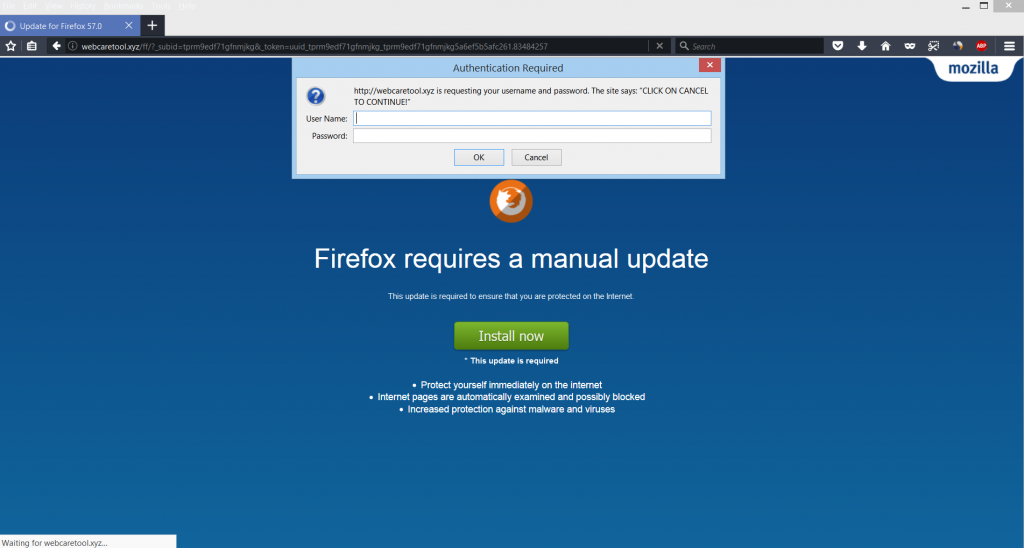
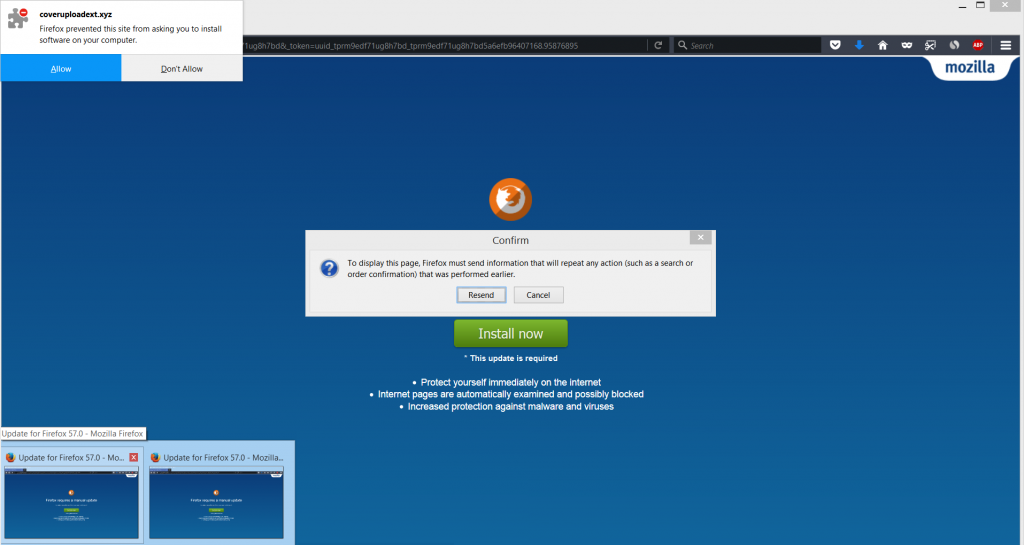

Mi era comparsa questa pagina, ho cliccato su annulla, ma il riquadro continuava a comparire, impedendo la chiusura della pagina. Ho continuato a cliccare lo stesso, anche su ripristina e poi mi è venuta l’idea di chiudere la pagina con gestioni attività. Ha funzionato. L’unica cosa è che non mi è comparsa nessuna richiesta di aggiungere nessuna estensione. Il mio computer peggiorerà lo stesso?
nessuno dei lavori soluzioni. Inoltre non è possibile disinstallare il programma perché non apreceen l'elenco dei progrmas installati. L'unico modo per rimuovere lo schermo viene reimpostato.